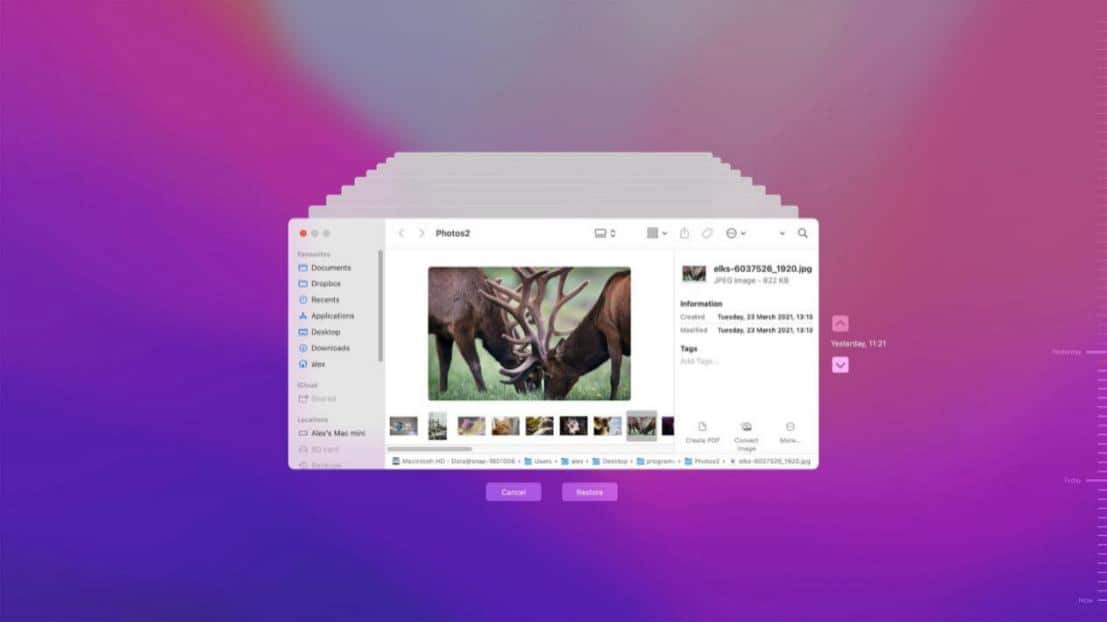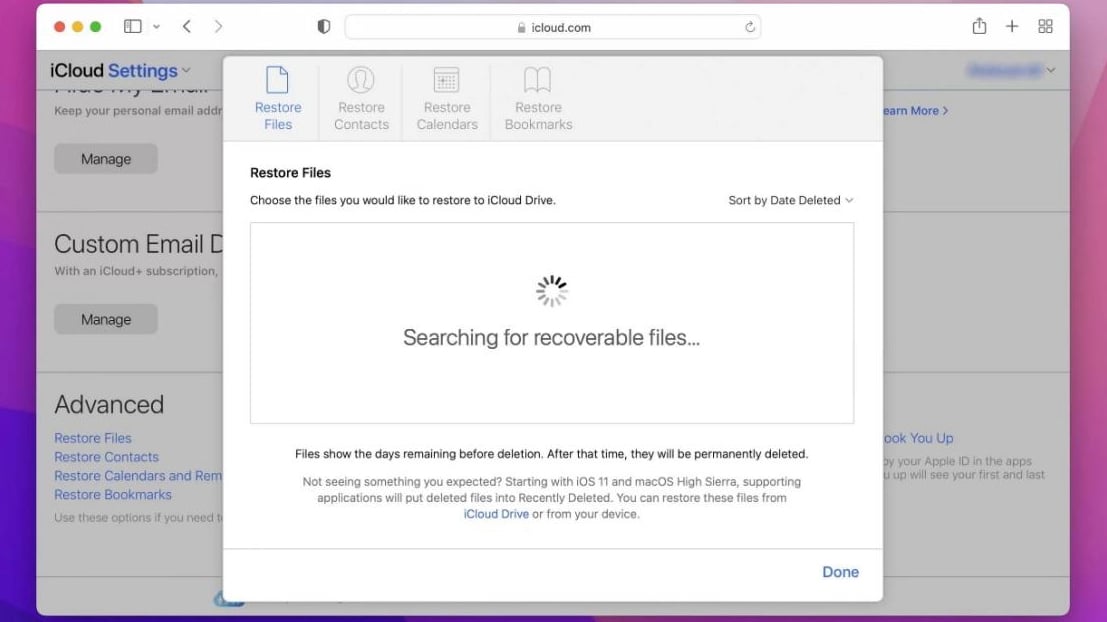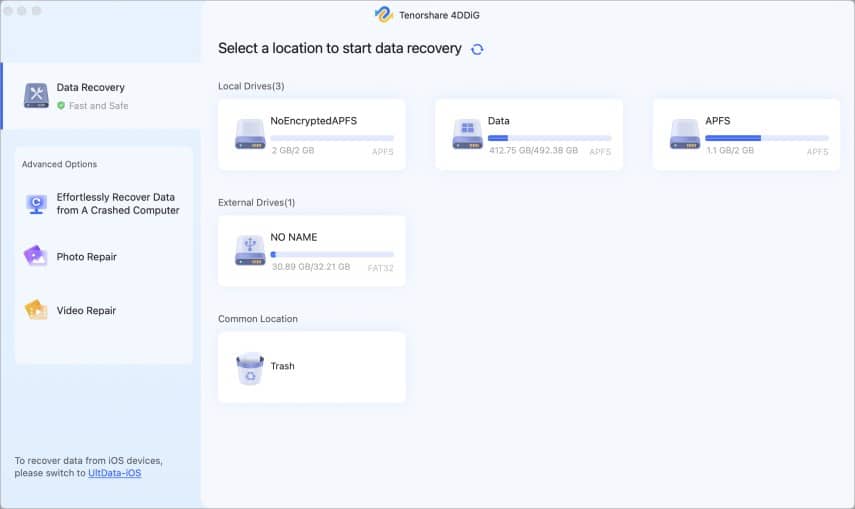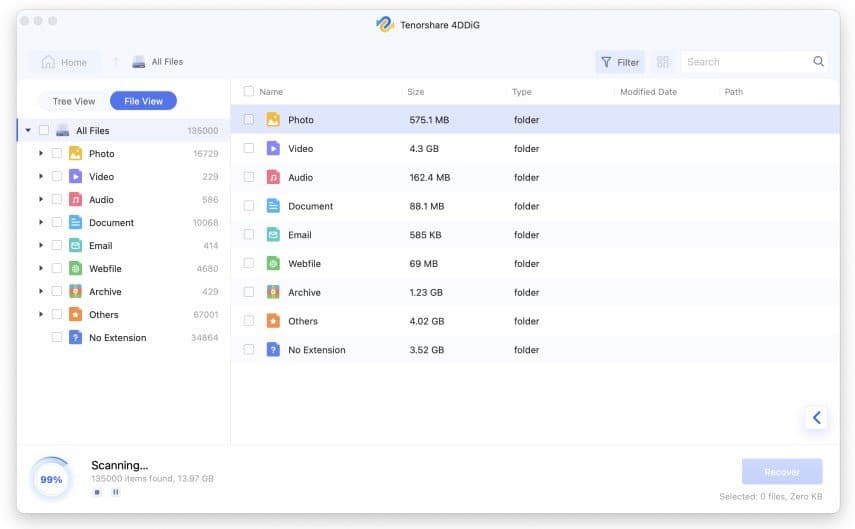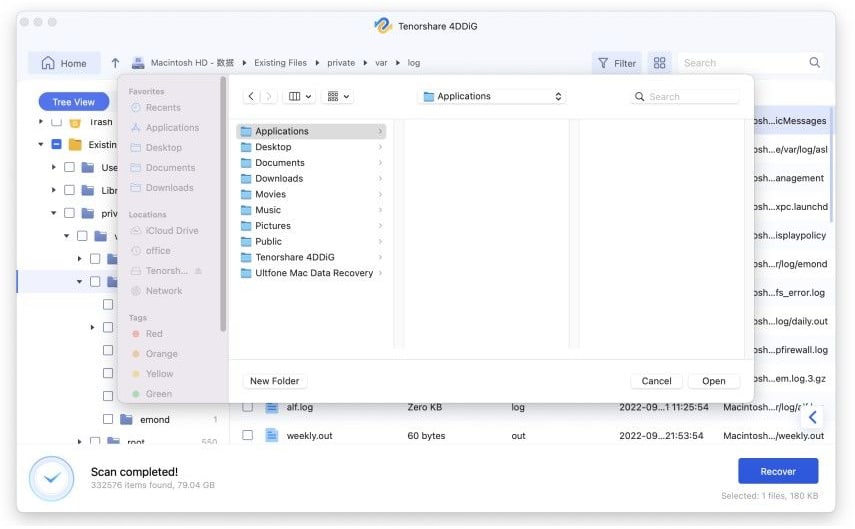Kita semua mungkin telah memadam fail tanpa niat. Jika anda telah memadamkan sebarang dokumen kritikal secara tidak sengaja, anda harus melihat melalui sampah untuk melihat sama ada terdapat sebarang peluang untuk memulihkan sampah pada Mac. Walau bagaimanapun, anda tidak perlu bimbang kerana kami akan menyediakan berbilang penyelesaian untuk memulihkan fail yang dipadam daripada sampah yang dikosongkan pada Mac dan memulihkan akses kepada data anda.
Bolehkah saya memulihkan fail yang dipadamkan daripada sampah pada Mac?
Apabila bercakap tentang memadam fail, topik ini sering dipecahkan kepada tiga kategori berbeza: memadam maklumat secara kekal, mengosongkan tong kitar semula atau Sampah dan memadamkan fail secara tidak sengaja. Anda mungkin memulihkan data yang hilang pada Mac tanpa memerlukan sebarang perisian tambahan jika anda menggunakan alat Mac tertentu yang dibincangkan dalam bahagian seterusnya.
Selain itu, anda mungkin memerlukan aplikasi pemulihan data seperti Tenorshare 4DDiG untuk mendapatkan semula apa-apa yang telah dipadamkan daripada sampah pada Mac anda. Dengan bantuan aplikasi pemulihan data yang sangat baik ini, anda boleh memulihkan Sampah yang dipadamkan pada macOS Ventura, fail yang dipadamkan secara kekal dan juga fail yang dipadamkan daripada sampah.
Pulihkan sampah yang dikosongkan secara tidak sengaja dalam macOS Ventura
Berikut ialah beberapa cara yang paling mudah dan paling mudah untuk memulihkan fail yang dipadamkan daripada sampah yang dikosongkan pada macOS Ventura.
1. Gunakan Mesin Masa
Jika anda menyandarkan Mac anda secara rutin, anda mungkin boleh menggunakan media sandaran untuk mendapatkan semula item daripada Tong Sampah selepas anda memadamkannya. Hakikat bahawa anda mempunyai sandaran yang merangkumi maklumat yang hilang adalah penting dalam situasi ini.
Program sandaran dan pemulihan ini, yang dikenali sebagai Mesin Masa, telah pun diprapasang pada Mac anda. Apabila memulihkan sampah daripada sandaran Mesin Masa, gunakan teknik ini.
- Wujudkan sambungan antara Mac anda dan media sandaran Time Machine.
- Lancarkan aplikasi Finder dan pergi ke folder Sampah. (Ia juga penting untuk anda mengesahkan folder yang mempunyai fail sebelum anda mengalihkannya ke Sampah.)
- Lancarkan Mesin Masa dan semak arkibnya untuk perkara yang anda padamkan.
- Pilih perkara yang perlu dipulihkan, dan kemudian klik Pulihkan.
2. Gunakan sandaran iCloud untuk memulihkan sampah yang dikosongkan
- melawat iCloud.com dan daftar masuk di sana.
- Untuk membuka apl web Tetapan iCloud, anda perlu mengklik ikon gear.
- Tatal ke bawah sehingga anda sampai ke bahagian bawah, kemudian klik butang Pulihkan Fail.
- Pilih fail yang telah dipadamkan kebelakangan ini yang anda ingin pulihkan, dan kemudian klik butang Pulihkan.
3. Gunakan Tenorshare 4DDiG untuk memulihkan fail sampah dalam macOS Ventura
Walaupun selepas anda memadamkan fail, ia akan kekal pada cakera keras sehingga fail lain disimpan di tempat yang sama. Tetapi anda boleh mendapatkan semula sampah yang dipadam dengan mudah dengan perisian pemulihan data pepejal yang direka untuk Mac. Di sini, kita akan gunakan Pemulihan data Tenorshare 4DDiG Mac.
- Selepas pemasangan selesai, lancarkan 4DDiG-Mac dan pilih tempat, seperti cakera setempat anda, untuk memulakan proses pemulihan data pada Mac anda.
- Apabila anda mengalihkan penuding tetikus ke atas tempat yang anda ingin imbas, ikon kecil dengan perkataan “Imbas” akan dipaparkan di sudut di sebelah kanan. Hanya mulakan carian untuk fail anda yang hilang dengan mengklik butang Imbas.
- Proses menyemak fail yang dipadam mengambil sedikit masa. Selepas hasil imbasan diperoleh, anda akan dapat memilih jenis fail individu dan mendapatkan pratonton data selanjutnya.
- Klik butang Pulih, dan kemudian pilih tempat untuk menyimpan data yang dipulihkan. Anda tidak dinasihatkan untuk menyimpan data yang dipulihkan ke partition yang anda telah kehilangannya sebelum ini.
Untuk mengetahui cara mendapatkan semula data yang dipadamkan daripada sampah selepas mengosongkannya, muat turun Tenorshare 4DDiG Mac Data Recovery dan tonton video yang disertakan yang menerangkan cara memulihkan sampah yang telah dikosongkan pada Mac.
4. Dapatkan semula fail yang dipadam daripada sampah yang dikosongkan menggunakan Terminal
- Lancarkan Spotlight pada Mac anda → Cari dan lancarkan Terminal.
- Masukkan cd .Trash dan tekan kekunci return.
- Seterusnya, taip ls -al ~/.Trash dan tekan kekunci return.
- Jika anda menemui fail yang anda inginkan, kemudian taip mv xxx../ dan alihkannya ke lokasi yang anda inginkan.
Di sini, xxx bermaksud nama fail yang dipadamkan.
Soalan Lazim
Ya, anda boleh mendapatkan semula fail tersebut dengan perisian pemulihan data macOS.
Lancarkan Finder → Daripada menu Finder’s Go, pilih Pergi ke Folder → Taip .Sampah sebagai laluan dan tekan kekunci enter. Kini, anda akan dapat melihat fail yang dipadamkan pada pemacu luaran Mac anda.
Kesimpulan
Anda mesti bertindak segera jika anda mendapati bahawa data pada Mac anda telah dipadamkan secara tidak sengaja dengan pergi ke folder Sampah dan memulihkan sampah yang telah dikosongkan. Kami berharap penyelesaian yang disediakan di sini telah menangani kebimbangan anda. Jika anda mempunyai pertanyaan lanjut, beritahu kami dalam ulasan.
Jualan Krismas & Tahun Baharu 4DDiG (9 Dis 2022-4 Jan 2023)

100% Menang Hadiah
Setiap pengguna boleh mendapat 4 peluang untuk 100% memenangi hadiah dengan memilih stokin secara rawak. Untuk menyertai, anda boleh:
- Hantar e-mel anda untuk mendapatkan 1 peluang. Selepas menghantar, anda boleh memilih stoking secara rawak.
- Kongsi halaman ini di Facebook atau Twitter, dan anda akan mendapat 2 peluang tambahan untuk memenangi hadiah.
- Dengan melanggan saluran YouTube kami, anda juga boleh mendapat peluang untuk memenangi hadiah.
Diskaun sehingga 70% untuk Tawaran Tunggal terbaik
Hanya pada Jualan Krismas & Tahun Baru anda boleh mendapatkan lesen untuk peranti Tenorshare 4DDiG yang sah selama satu tahun atau satu bulan:
- Selepas diskaun sebanyak 60%, Pemulihan Data 4DDiG tersedia dengan hanya $39.98 setahun dan $27.98 sebulan.
- Selepas penjimatan sebanyak 70%, 4DDiG Duplicate Deleter tersedia dengan harga hanya $23.97 setahun dan $14.97 sebulan.
- Selepas diskaun sebanyak 60%, Pembaikan Fail 4DDiG tersedia dengan harga hanya $36.76 setahun dan $17.97 sebulan.
Kod Kupon XMAS – DISKAUN 40%.
Anda akan menerima diskaun 40% sah dari 12 Disember 2022 hingga 4 Januari 2023. Kod diskaun ini sah untuk semua produk di tapak web 4DDiG.
Jika anda ingin mengetahui lebih lanjut, sila layari kami halaman acara.